 下载文档
下载文档
我们在利用WPS文档与Word文档进行日常办公时,经常需要在文档当中插入表格,那么插入表格后添加文字时,通常会遇到的问题是,表格内的文字不能很好的对齐,如果想要将文字居中显示,按回车则单元格会加大,那么在WPS文档与Word文档当中,如何快速对齐表格当中的文字,具体怎么操作呢,一起来学习一下吧。

首先,我们在表格当中输入文字,然后单击工具栏开始下的居中。
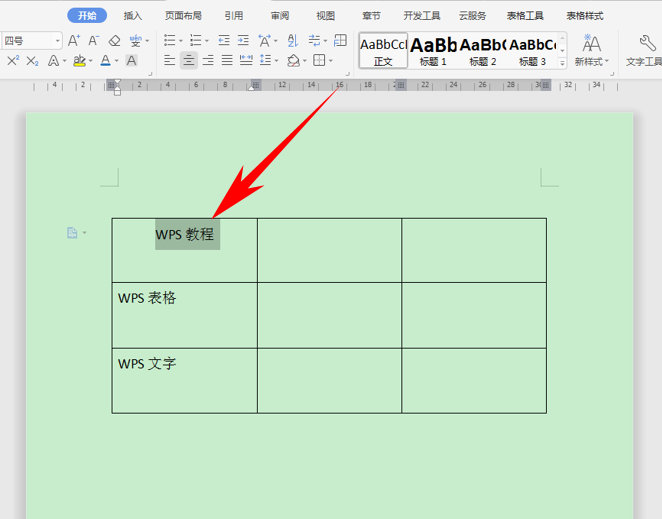
点击了解企业级方案
然后选中所有文字表格,单击工具栏表格工具下的对齐方式,在下拉菜单下选择水平居中。
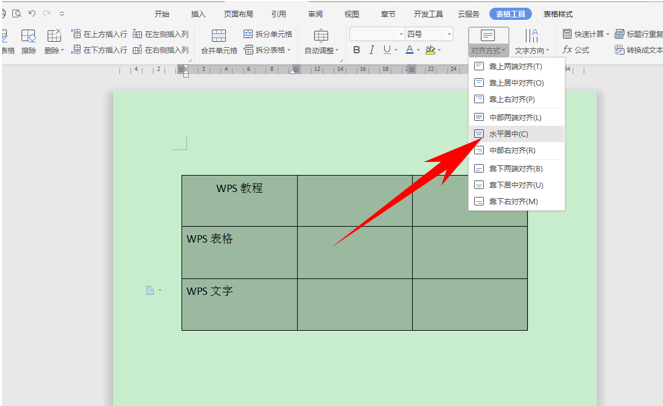
点击了解企业级方案
这样我们看到,表格当中的文字就已经水平居中显示了,表格也没有变化,再次输入的时候也是水平居中显示。
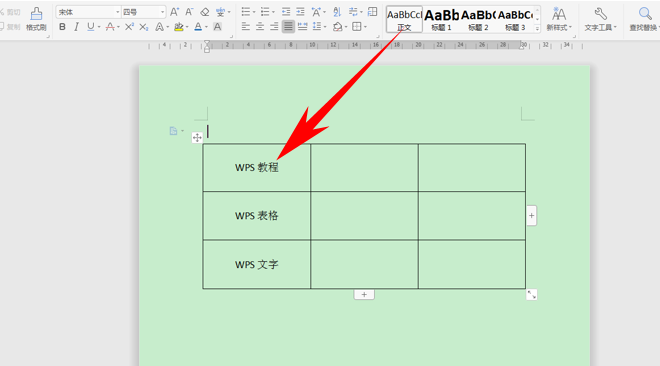
点击了解企业级方案
那么,在WPS文档与Word文档当中,使表格内文字快速对齐的方法,是不是非常简单呢,你学会了吗?
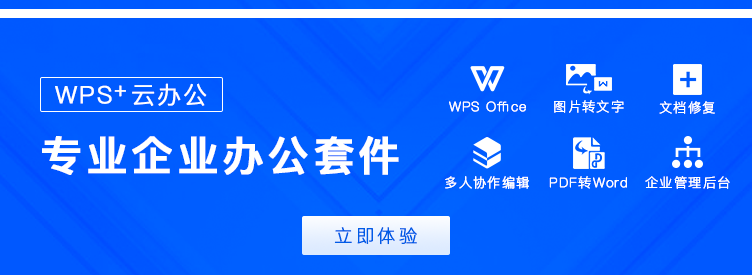
 下载文档
下载文档

选择支付方式:
 微信支付
微信支付付款成功后即可下载
如有疑问请关注微信公众号ggq_bm后咨询客服